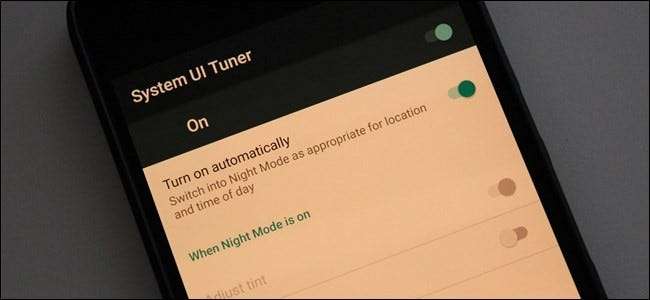
พวกเขาพูดอย่างนั้น สเปกตรัมของแสงสีน้ำเงินไม่ดีต่อดวงตาของคุณ โดยเฉพาะอย่างยิ่งในเวลากลางคืนเมื่อคุณมีแนวโน้มที่จะมองโทรศัพท์ของคุณในสภาพแวดล้อมที่มืด นอกจากนี้ยังนำไปสู่การนอนหลับที่ไม่ดีซึ่งนำไปสู่สุขภาพที่ไม่ดี นี่คือวิธีต่อสู้กับโทรศัพท์ Android ของคุณ
ที่เกี่ยวข้อง: แสงประดิษฐ์กำลังทำลายการนอนหลับของคุณและถึงเวลาที่ต้องทำอะไรบางอย่างกับมัน
บนคอมพิวเตอร์เดสก์ท็อปคุณสามารถทำได้ ใช้แอพชื่อ f.lux . บนอุปกรณ์ iOS คุณสามารถใช้ไฟล์ คุณสมบัติ Night Shift ใหม่ . คุณสมบัติทั้งสองนี้ทำให้หน้าจอของคุณมีโทนสีแดงเพื่อลบสเปกตรัมแสงสีน้ำเงินออกจากจอแสดงผลของคุณทำให้มองเห็นได้ง่ายขึ้นในสภาพแวดล้อมที่มืด ในตอนแรกอาจจะสั่นสะเทือนเล็กน้อย แต่ก็ใช้เวลาไม่นานในการทำความคุ้นเคย และเมื่อคุณปรับเปลี่ยนแล้วมันก็ค่อนข้างดีโดยส่วนตัวแล้วฉันพบว่ามันดูผ่อนคลายอย่างเหลือเชื่อ
สิ่งนี้ก็คืออุปกรณ์ Android จำนวนมากไม่มีคุณลักษณะโหมดกลางคืนในตัวเราจะกล่าวถึงสิ่งที่ทำได้ด้านล่าง (รวมถึงวิธีแก้ปัญหาสำหรับอุปกรณ์ที่ใช้ Android 7.0) แต่ไม่ต้องกังวลสำหรับคนอื่นเรายังมีตัวเลือกของบุคคลที่สาม
Pixel Devices: เปิดใช้งานคุณสมบัติ Night Light ของ Oreo
หากคุณกำลังเล่นอุปกรณ์ Pixel คุณก็โชคดี Google โยนฟีเจอร์ที่เรียกว่า Night Light ซึ่งมีให้ใช้งานจริงใน Android 7.1 (แต่อีกครั้งเฉพาะในโทรศัพท์รุ่นนี้เท่านั้น) ด้วย Oreo มีการเพิ่มการปรับแต่งใหม่บางอย่างดังนั้นเราจะกล่าวถึงคุณลักษณะนี้ในสถานะปัจจุบัน
หากต้องการเข้าถึง Night Light ให้ดึงหน้าต่างแจ้งเตือนลงจากนั้นแตะไอคอนรูปเฟือง

จากนั้นเลื่อนลงและแตะที่จอแสดงผล ตัวเลือกที่สองในเมนูนี้ควรเป็น "ไฟกลางคืน" ไปข้างหน้าและกระโดดเข้าไปที่นั่น
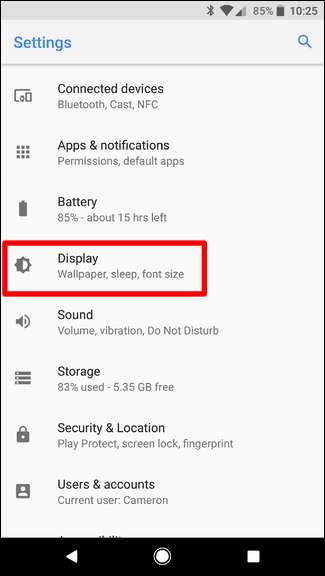
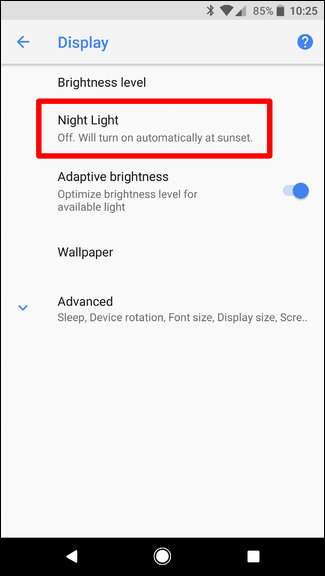
ณ จุดนี้มันค่อนข้างตรงไปตรงมา คุณสามารถตั้งค่าให้ Night Light เปิดโดยอัตโนมัติซึ่งเป็นการตั้งค่าที่ฉันแนะนำให้ใช้หรือเพียงแค่สลับด้วยตนเอง ฉันชอบการตั้งค่า "พระอาทิตย์ตกถึงพระอาทิตย์ขึ้น" มากกว่าเพราะมันจะปรับโดยอัตโนมัติเมื่อแสงภายนอกทำซึ่งดีมาก คุณยังสามารถกำหนดตารางเวลาที่กำหนดเองได้หากต้องการ
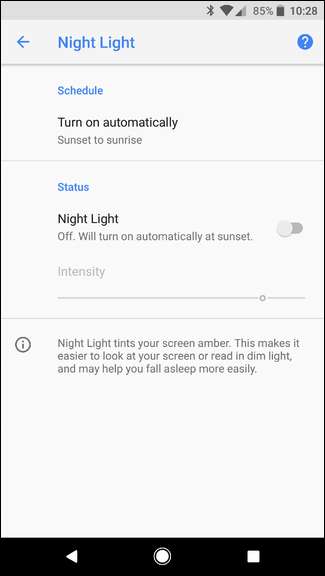
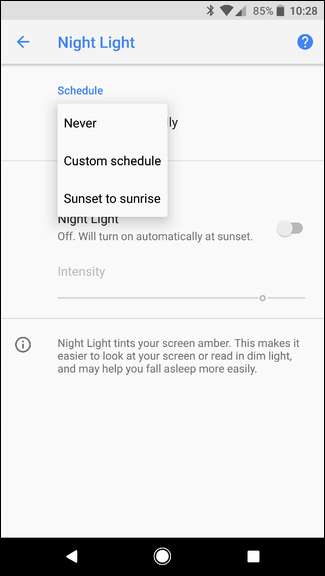
มิฉะนั้นเมื่อเปิดไฟกลางคืนคุณสามารถปรับความเข้มโดยใช้แถบเลื่อนในส่วนสถานะ การตั้งค่านี้จะติดจากจุดนั้นไปข้างหน้าและหากคุณต้องการปรับเปลี่ยนให้กลับไปที่เมนูนี้
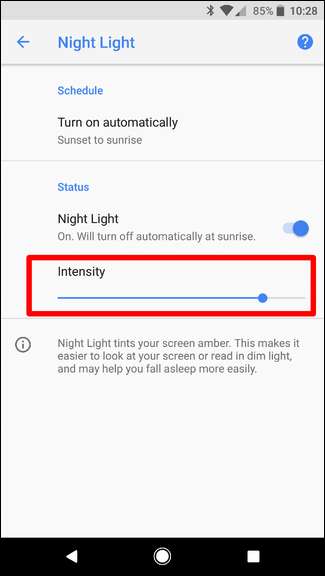
อุปกรณ์ Galaxy: เปิดใช้งาน“ ตัวกรองแสงสีฟ้า” ของ Samsung
Samsung มีการตั้งค่าโหมดกลางคืนของตัวเองในอุปกรณ์ Galaxy รุ่นใหม่เช่น S8 และ Note 8 จริงๆแล้วเรียกว่า“ Blue Light Filter” ซึ่งถูกต้องในทางเทคนิค แต่ใช้งานง่ายน้อยกว่ามาก
อย่างไรก็ตามให้ลากเส้นการแจ้งเตือนจากนั้นแตะไอคอนรูปเฟือง
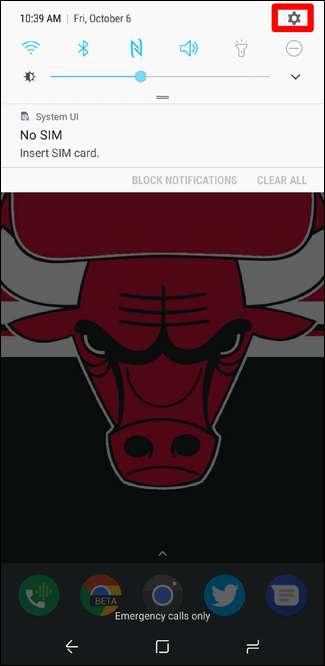
จากนั้นแตะเข้าไปในเมนู Display และมองหาการตั้งค่า Blue Light Filter

แม้ว่าจะมีการสลับง่ายๆในการเปิดหรือปิดจากเมนูนี้โดยตรง แต่การตั้งค่าจริงจะอยู่ภายใน แตะข้อความเพื่อเข้าร่วม
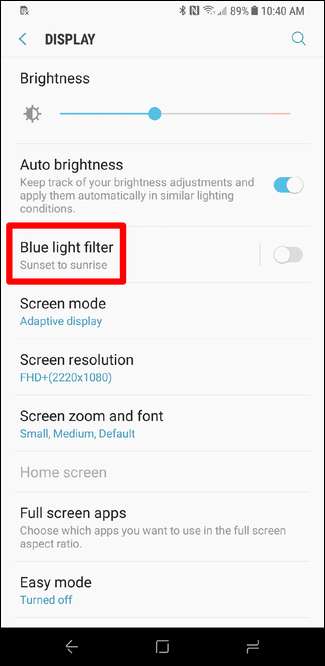
เช่นเดียวกับบน Pixel คุณสามารถตั้งค่าให้เปิดโดยอัตโนมัติ อีกครั้งไม่ว่าจะตามกำหนดเวลาที่กำหนดเองหรือตั้งแต่พระอาทิตย์ตกถึงพระอาทิตย์ขึ้น ฉันยังคงชอบอย่างหลังมากกว่า
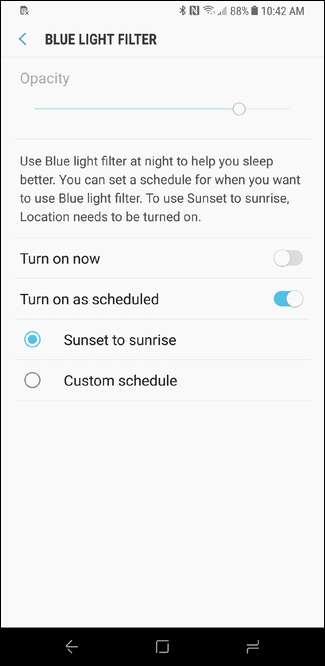
เช่นเดียวกับในอุปกรณ์ Pixel คุณสามารถตั้งค่าความเข้มได้ แต่ในโทรศัพท์ Galaxy จะเรียกว่า Opacity หกในหนึ่งมืออีกครึ่งโหลมันเป็นสิ่งเดียวกันทั้งหมด
และนั่นคือทั้งหมดที่มี
อุปกรณ์ Nougat: เปิดใช้งานโหมดกลางคืนที่ซ่อนอยู่ของ Android
หมายเหตุ: สิ่งนี้ถูกปิดใช้งานใน Android 7.1 ดังนั้นจึงใช้งานได้ใน 7.0 เท่านั้น
“ โหมดกลางคืน” ของ Nougat เดิมถูกซ่อนไว้ใน System UI Tuner ในช่วงเบต้า แต่จะถูกลบออกในเวอร์ชันสุดท้าย เมนูยังคงมีอยู่แม้ว่าคุณจะไม่สามารถเข้าถึงได้อย่างง่ายดายอีกต่อไป
ขั้นแรกคุณจะต้อง เปิดใช้งาน System UI Tuner . หากคุณได้ดำเนินการไปแล้วให้ข้ามไปเล็กน้อย
ดึงหน้าต่างแจ้งเตือนลงสองครั้งจากนั้นกดไอคอนฟันเฟืองค้างไว้ หลังจากนั้นไม่กี่วินาทีคุณสามารถปล่อยและมันจะหมุน จากนั้นไอคอนรูปประแจจะปรากฏขึ้นข้างฟันเฟืองซึ่งระบุว่าได้เปิดใช้งาน UI Tuner แล้ว

เมื่อเปิดใช้งาน UI Tuner แล้วให้ติดตั้งไฟล์ ตัวเปิดโหมดกลางคืน แอพจาก Google Play
เมื่อติดตั้งแอปเสร็จแล้วให้เปิดขึ้นมาแล้วแตะปุ่ม“ เปิดใช้งานโหมดกลางคืน” ควรเปิดเมนูใหม่โดยอัตโนมัติภายใน System UI Tuner และแสดงการแจ้งเตือนขนมปังที่ด้านล่างซึ่งอ่านว่า“ เย้ตอนนี้คุณควรมีการสลับอย่างรวดเร็วสำหรับโหมดกลางคืนที่พร้อมใช้งาน” ตอนนี้คุณใกล้มากแล้ว


ก่อนที่จะเพิ่มการสลับคุณสามารถเปิดโหมดกลางคืนเพื่อดูข้อมูลทั้งหมดได้ ตามที่ระบุไว้ในรายการ Play Store สำหรับ Night Mode Enabler ว่าหากคุณมีปัญหาในการทำงานให้แตะคำว่า "เปิด" ที่ด้านซ้ายบนไม่ใช่ปุ่มสลับทางด้านขวา หน้าจอควรเปลี่ยนเป็นสีเหลืองทันที

อย่างไรก็ตามสำหรับวิธีการใช้งานโหมดกลางคืนที่มีประสิทธิภาพยิ่งขึ้นเพียงแค่ใช้ปุ่มสลับ“ เปิดอัตโนมัติ” การดำเนินการนี้จะใช้ตำแหน่งของอุปกรณ์เพื่อเปิดโหมดกลางคืนโดยอัตโนมัติเมื่อภายนอกมืด เช่นเดียวกับที่ฉันได้กล่าวไว้ก่อนหน้านี้มันจะเปลี่ยนปริมาณแสงสีน้ำเงินที่ถูกกรองขึ้นอยู่กับช่วงเวลาของวัน ตัวอย่างเช่นหน้าจอจะแสดงเฉดสีเหลืองอ่อนลงในช่วงพระอาทิตย์ตก แต่จะมืดลงมากในช่วงเที่ยงคืน เรียบร้อย คุณยังสามารถใช้โหมดกลางคืนเพื่อตั้งค่าความสว่างได้เพียงแค่เลื่อนสวิตช์“ ปรับความสว่าง”
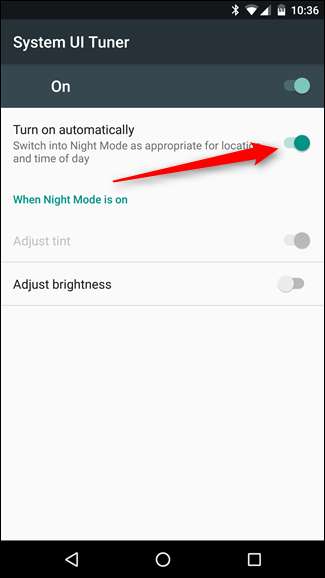
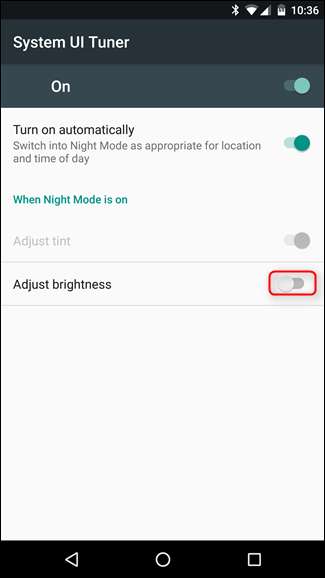
คุณสามารถหยุดที่นี่ได้ แต่ถ้าคุณต้องการเพิ่มการสลับไปที่หน้าต่างการตั้งค่าด่วนคุณก็สามารถทำได้เช่นกัน เพียงทำตามคำแนะนำเหล่านี้แล้วลากปุ่มสลับ "โหมดกลางคืน" เข้ามา
เท่านี้ก็เสร็จแล้ว มาถึงพระอาทิตย์ตกอุปกรณ์ของคุณควรเปิดใช้งานโหมดกลางคืนโดยอัตโนมัติ ฝันดี!
อุปกรณ์ที่ไม่ใช่ 7.0: ลองใช้ตัวเลือกของบุคคลที่สามเหล่านี้
ฉันเข้าใจแล้ว - ผู้ใช้ที่ไม่ใช่ Nougat (หรือผู้ใช้ที่มี 7.1) ก็ต้องการแอคชั่น Night Mode อันแสนหวานนี้เช่นกัน! ไม่ต้องกังวลเด็กชายและเด็กหญิงมีตัวเลือกบางอย่างสำหรับคุณเช่นกัน
มีแอปกรองแสงยอดนิยมสามแอปใน Google Play Store: CF.lumen , ฉลักซ์ , หรือ พลบค่ำ .
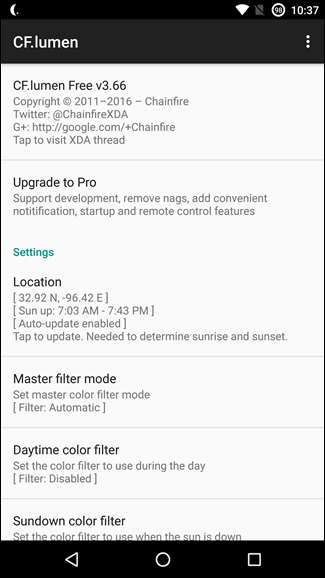
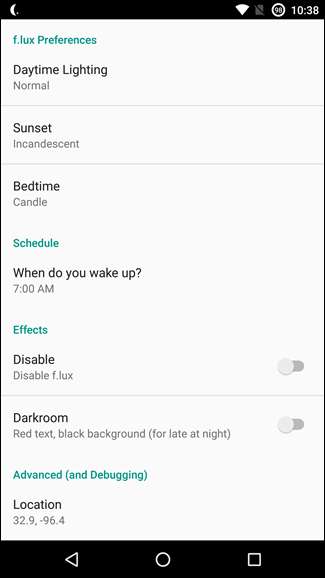
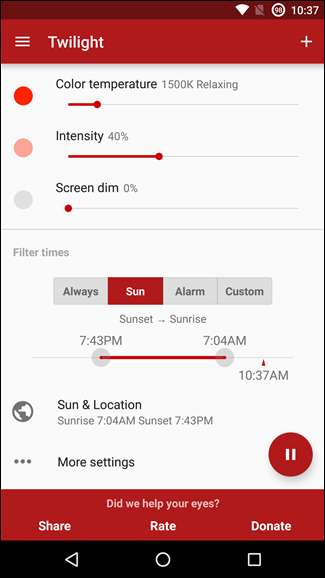
ที่เกี่ยวข้อง: วิธีรูทโทรศัพท์ Android ของคุณด้วย SuperSU และ TWRP
เป็นที่น่าสังเกตว่าต้องใช้ทั้ง CF.lumen และ f.lux โทรศัพท์มือถือที่รูท ในขณะที่ Twilight ไม่มี ที่กล่าวว่าทั้ง CF.lumen และ f.lux มีคุณสมบัติมากกว่า Twilight อย่างมีนัยสำคัญแม้ว่ารุ่นหลังจะคล้ายกับการตั้งค่าสต็อกมากที่สุดโดยมีการปรับแต่งเพิ่มเติมเล็กน้อย


สำหรับสิ่งที่คุ้มค่าฉันขอแนะนำให้ถ่ายภาพ Twilight ก่อนที่จะกระโดดไปยังตัวเลือกขั้นสูงอื่น ๆ เช่น CF.lumen หรือ f.lux หากคุณตัดสินใจว่าต้องการมากกว่าที่ Twilight มีให้ ให้แอพขั้นสูงมากขึ้น
มี มากมาย ของ การวิจัย ที่แนะนำการกรองแสงสีน้ำเงินจากอุปกรณ์ของคุณจะช่วยให้คุณนอนหลับ ทางออกที่ดีที่สุดคือไม่ควรใช้โทรศัพท์ (หรือดูทีวีทำหน้าที่อื่น ๆ เกี่ยวกับหน้าจอ) ก่อนนอน แต่ขอให้เป็นจริงที่นี่ไม่มีใครทำเช่นนั้น โหมดกลางคืนในตัวของ Nougat หรือแอปอย่าง Twilight เป็นวิธีที่ยอดเยี่ยมในการใช้งานด้วยตัวคุณเอง





